Comment réparer gratuitement un fichier MP4 corrompu
Avez-vous déjà eu un fichier vidéo MP4 corrompu et vous ne saviez pas comment le réparer ? MP4 est le format de conteneur vidéo le plus répandu ces dernières années en raison de sa bonne compatibilité et de ses autres fonctionnalités inégalées. Cependant, ils peuvent également être endommagés dans certains cas, comme lorsque l'appareil d'enregistrement s'éteint soudainement, lorsque le programme de montage vidéo plante, ou après avoir été attaqué par des virus, etc. Si vous cherchez une solution, ne manquez pas cet article. partager avec vous la manière la plus efficace de réparer les fichiers vidéo MP4 corrompus.

VLC est un célèbre lecteur multimédia qui lit les fichiers vidéo dans presque tous les formats populaires. En fait, c'est plus qu'un simple lecteur multimédia. De nombreuses fonctions puissantes intégrées au programme n'attendent que vous pour les explorer. Parmi eux, la fonctionnalité de correction vidéo est au centre de ce didacticiel. Passons directement aux étapes pour réparer un fichier vidéo MP4 corrompu à l'aide de VLC :
Poing, téléchargez gratuitement le lecteur multimédia VLC depuis https://www.videolan.org/. Ensuite, installez et lancez simplement le lecteur multimédia VLC sur votre ordinateur.
Pour réparer un fichier vidéo MP4 corrompu avec VLC, vous devez au préalable le convertir au format AVI. Lorsque vous voyez l'interface principale du programme, cliquez sur Médias et sélectionnez Convertir/Enregistrer dans la liste déroulante.
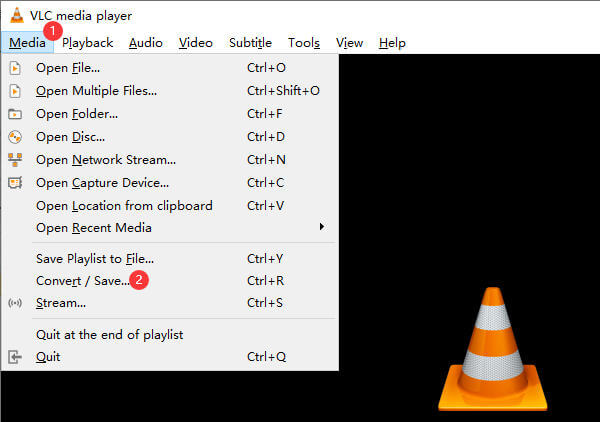
Ensuite, vous verrez le Médias ouverts la fenêtre apparaît. Clique le Ajouter à droite de la fenêtre et importez le(s) fichier(s) vidéo MP4 corrompu(s). Ensuite, cliquez simplement sur le Convertir/Enregistrer bouton dans le coin inférieur droit de la fenêtre.
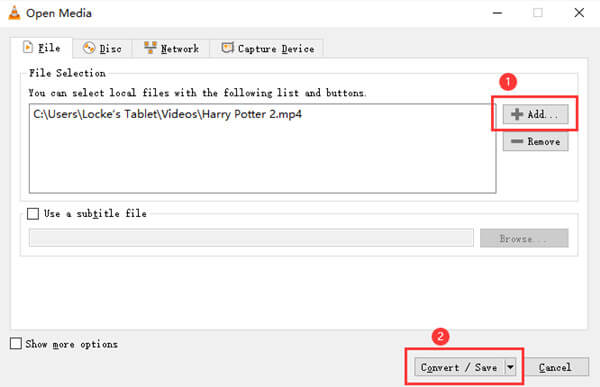
Ensuite, vous passerez au Convertir fenêtre. Ici, vous devez sélectionner une destination pour le fichier converti et renommer le nouveau fichier. Vous pouvez utiliser le Parcourir bouton en bas de l’interface.
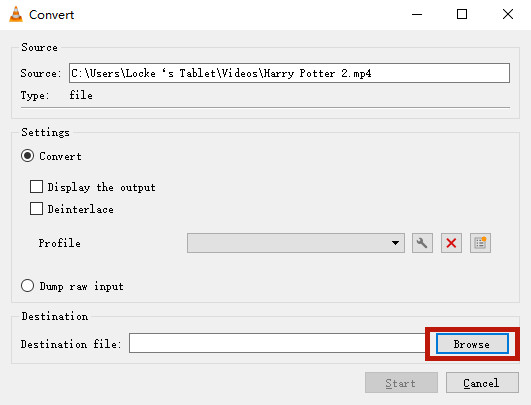
Une fenêtre d'explorateur de fichiers devrait maintenant apparaître. Sélectionnez un dossier de destination. Ensuite, vous devez sélectionner Tous dans le Sauvegarder comme type menu et nommez le fichier avec l’extension «.AVI« . Enfin, cliquez sur Sauvegarder bouton dans le coin inférieur droit de la fenêtre.
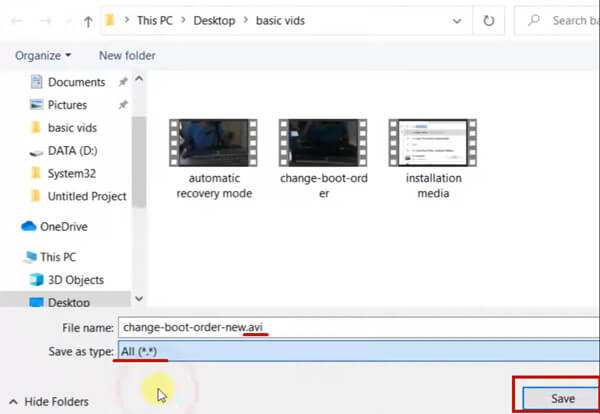
Il faut un certain temps à VLC pour convertir complètement le fichier vidéo MP4 corrompu au format AVI. En attendant, entrez le Préférences sous le Outils onglet dans VLC.
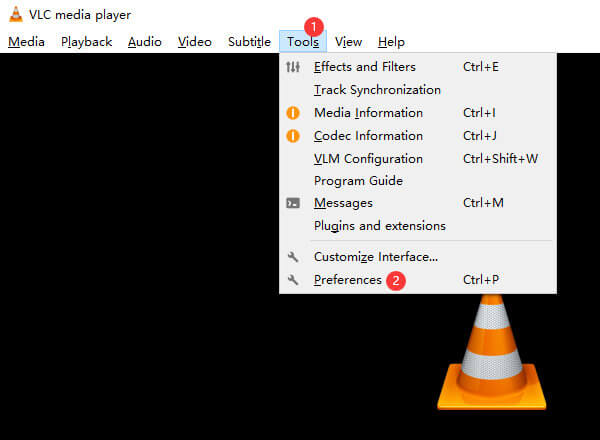
Dirigez-vous vers le Entrée / Codecs languette. Trouvez ensuite le Fichier AVI endommagé ou incomplet section près du bas de la fenêtre et sélectionnez Toujours réparer option. Clique le Sauvegarder bouton dans le coin inférieur droit.
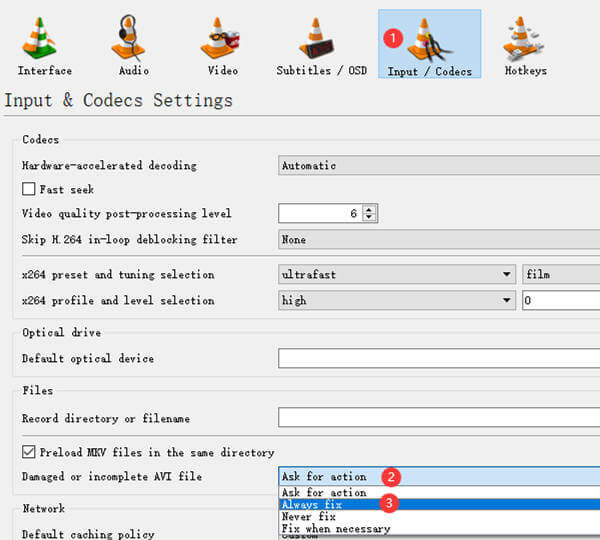
Lorsque le fichier vidéo MP4 corrompu est entièrement converti au format AVI, vous pouvez essayer de l'ouvrir avec VLC. Faites-le simplement glisser et déposez-le dans l'interface de VLC. VLC réparera la vidéo MP4 et commencera à la lire.
Outre la réparation des fichiers vidéo, VLC vous permet de convertir AVI, MP4, etc. vers les formats multimédias populaires.
Quel est le meilleur lecteur multimédia pour les vidéos MP4 ? Nous recommandons Blu-ray Master Free Blu-ray Player. Bien qu'appelé lecteur Blu-ray, il s'agit en fait d'un lecteur multimédia tout-en-un qui lit des centaines de formats vidéo populaires, notamment MP4, MOV, MKV, WEBM, MTS, AVI, VOB, M4V, WMV, MTS, etc. En voici plusieurs caractéristiques clés :
Étapes pour lire un fichier vidéo MP4 avec le lecteur Blu-ray :
Importez la vidéo MP4
Téléchargez et installez le lecteur Blu-ray sur votre Windows ou Mac. Clique le Fichier ouvert bouton au milieu de l’interface. Une fenêtre d'explorateur de fichiers apparaîtra. Sélectionnez et ouvrez votre fichier MP4.

Commencez à jouer à quelque chose
Pour commencer, vous pouvez cliquer sur le Playlist en bas de l'interface du lecteur pour afficher les titres et chapitres sur le côté droit de l'interface. Double-cliquez sur l'un d'entre eux pour commencer à jouer.

Contrôler la lecture
Pour lire, arrêter, avancer, augmenter et diminuer le volume, cliquez simplement sur le bouton Contrôles onglet dans le coin supérieur gauche. Les paramètres audio se trouvent sous le l'audio languette. Les paramètres vidéo tels que la piste vidéo, la piste de sous-titres, le désentrelacement et la taille de l'écran se trouvent sur Vidéo menu.
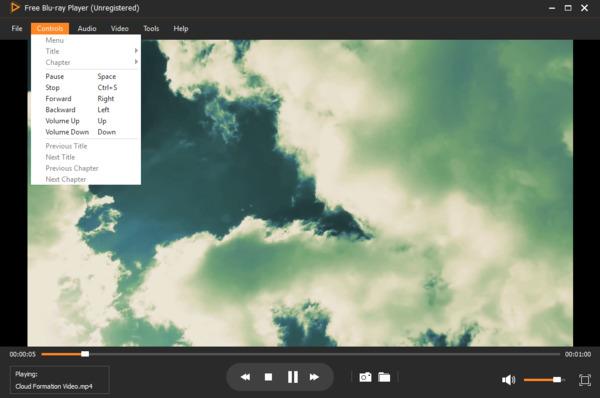
1. Puis-je réparer un fichier MP4 corrompu ?
Oui, vous pouvez réparer les vidéos MP4 corrompues, mais toutes ne peuvent pas être réparées parfaitement. Cela signifie que vous risquez de perdre certains segments de la vidéo, d'avoir des retards ou de trouver la vidéo moins claire qu'elle l'était, etc. Essayez de réparer le MP4 endommagé avec le lecteur VLC.
2. Comment éviter d’endommager le fichier vidéo MP4 ?
Lors du transfert de vos fichiers vidéo, assurez-vous que le transfert est entièrement terminé avant de fermer le programme ou la fenêtre. Lorsque vous souhaitez éteindre votre ordinateur, lorsque la batterie de l'ordinateur portable est épuisée ou qu'il y a une panne de courant, assurez-vous que votre fichier n'est pas en cours d'exécution ou en cours d'édition.
3. Quels outils professionnels sont recommandés pour réparer un MP4 corrompu ?
Ces quatre programmes sont bons : Remo Repair AVI, VLC Media Player, Kernel Video Repair et Recoverit Video Repair.
Dans cet article, nous avons expliqué comment réparer gratuitement les fichiers vidéo MP4 corrompus à l'aide du célèbre lecteur multimédia VLC. Il existe une fonction intégrée dans VLC pour réparer les vidéos AVI incomplètes ou endommagées. Notre solution est basée sur cela. Étant donné que vos fichiers vidéo originaux ne sont pas au format AVI, vous devez au préalable les convertir au format AVI, ce qui peut également être fait dans VLC. Avez-vous des difficultés lorsque vous essayez de réparer des fichiers vidéo MP4 ? N'hésitez pas à nous le faire savoir !
Plus de lecture
Comment lire des fichiers MP4 sur Mac lorsque QuickTime ne lit pas MP4
Si vous ne parvenez pas à ouvrir des fichiers MP4 avec QuickTime Player sur votre Mac, vous pouvez lire cet article pour découvrir 3 méthodes efficaces pour résoudre QuickTime ne peut pas lire MP4 et ouvrir MP4 sur Mac.
MKV VS MP4 : quel est le meilleur ?
Vous devez être familier avec MKV et MP4, mais connaissez-vous les informations détaillées les concernant ? Faut-il choisir MKV ou MP4 pour enregistrer sur votre ordinateur ? Lisez cet article, vous découvrirez les différences entre eux.
2 meilleures façons de convertir M4A en MP4 sous Windows et Mac
Lorsque vous souhaitez convertir iTunes M4A en un téléphone Android ou d'autres appareils, vous pouvez obtenir 2 méthodes efficaces et simples pour convertir M4A en MP4 à partir de l'article.
Comment convertir un fichier WLMP en MP4
Avez-vous échoué à ouvrir un fichier WLMP sur votre ordinateur ? Le fait est qu’aucun lecteur multimédia ne peut le lire. Vous devez convertir le WLMP en MP4. Cet article vous présentera 3 façons de convertir WLMP en MP4.